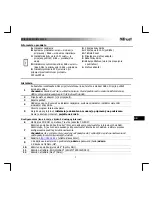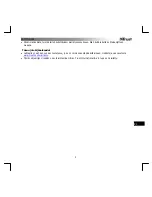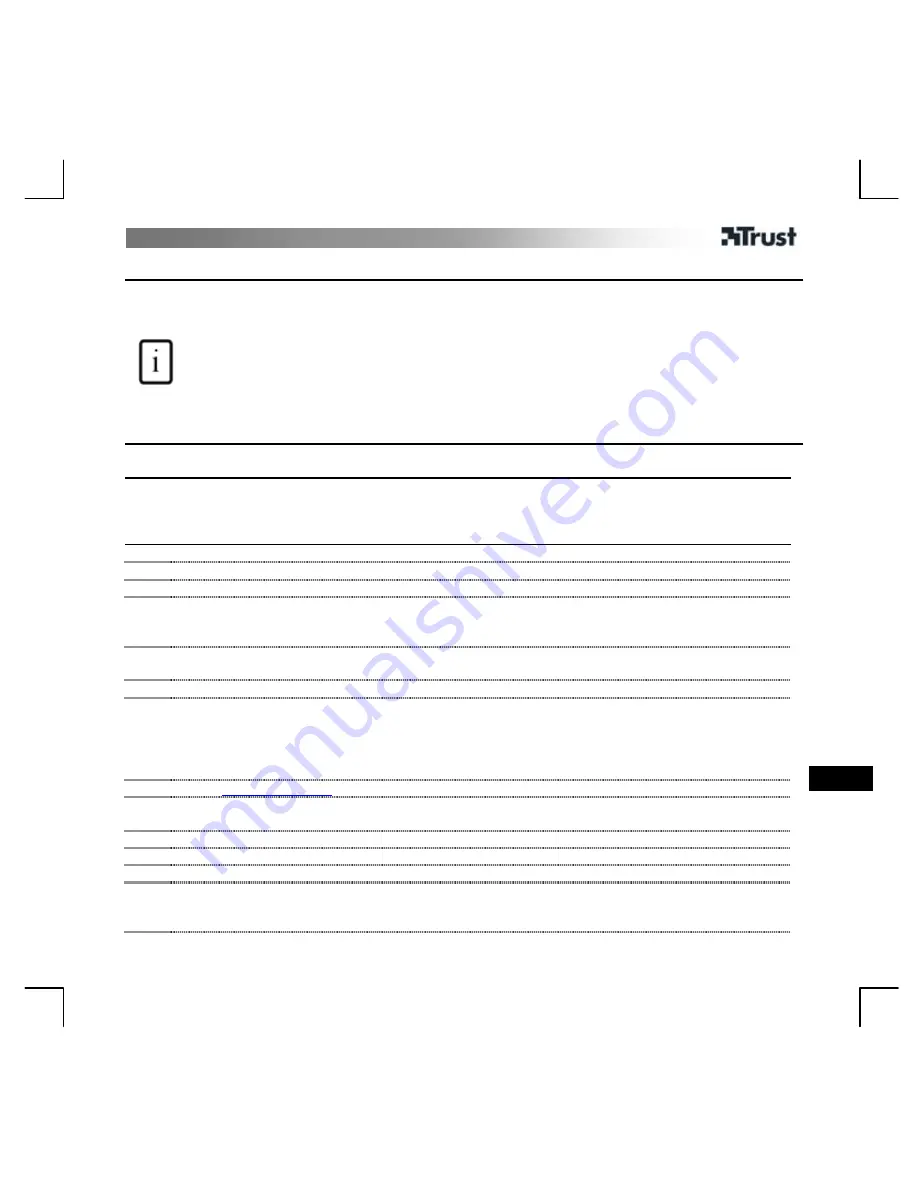
BRUKERHÅNDBOK
1
NO
Produktinformasjon
A: Strømindikator
B: Systemindikator: kontinuerlig = modem klart
/ blinkende = modem starter opp
C: LAN-aktivitetsindikator: kontinuerlig = PC
tilkoblet / blinkende = data overføres
D: ADSL-synkroniseringsindikator: kontinuerlig
= ADSL-OK / blinkende = kobler til
E: PPP-indikator, lyser bare når tilkobling skjer
via PPPoA/PPPoE
F: ADSL-linjeforbindelse
G: LAN-tilkobling (PC)
H: Tilbakestillingsknapp
I: Strømadaptertilkobling
J: ADSL-kabel
K: Nettverkskabel (kabel til PC)
L: Strømadapter
Installering
1
Koble telefonlinjen, telefonen og ADSL-modemet til ADSL-splitterboksen. Koble PCen til ADSL-
modemet.
Merk: Sp itter er ikke inkludert. Kontakt Internett-leverandøren for å få nøyaktige opplysninger om
hvordan ADSL-linjen skal installeres.
l
2
Koble strømadapteren (L) til kontakten (I).
3
Slå på PCen.
4
Modemet aktiveres. Indikatorene for strøm, system, LAN og ADSL lyser.
5
Åpne Internet Explorer.
Hvis Internett tilkobles: Installasjonen er fullført og klar til bruk.
Hvis Internett ikke tilkobles: Gå til 6.
Konfigurasjon (bare når Internett ikke kobles til i trinn 4)
6
Sett inn CDen med håndboken fra Trust.
7
Klikk på ISP-innstillingsliste (ISP setting list).
Kontroller om Internett-leverandøren (ISP) din er oppført, og bruk innstillingene videre i
konfigurasjonsprosessen.
Merk: Hvis Internett-leverandøren din ikke er oppført, kontakter du leverandøren for å be om
riktige innstillinger.
8
Type:
http://192.168.1.1
[trykk på Enter]
9
1. Skriv inn brukernavnet admin og passordet admin.
2. Klikk på OK.
10
Klikk på Hurtigstart (Quick start).
11
Klikk på KJØR VEIVISER (RUN WIZARD).
12
Klikk på Neste (Next).
13
1. Angi et nytt brukernavn og passord som skal oppgis i modemkonfigurasjonsmenyen.
2. Klikk på Neste (Next).
Merk: Dette e ikke brukernavnet og passordet fra Internet -kontoen din.
r
t
Содержание MD-4050
Страница 2: ...USER S MANUAL J K A B C D E L F G H I 1 Phone Line J K ...
Страница 3: ...USER S MANUAL 2 3 4 ...
Страница 4: ...USER S MANUAL 5 6 7 6 FINISH ...
Страница 5: ...USER S MANUAL 8 9 1 2x admin 10 11 12 13 2 2 1 ...
Страница 6: ...USER S MANUAL 14 15 16 17 1 2 2 1 1 2 ...
Страница 7: ...USER S MANUAL 18 2 1 19 20 FINISH ...